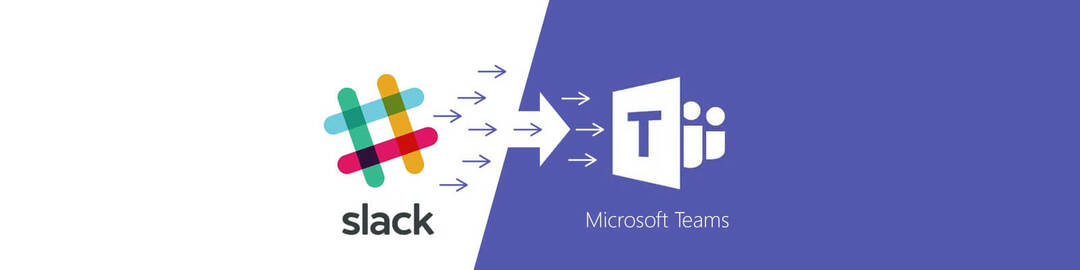Gode nyheter for mange.
- Hvis du ikke har lyst til å vise ansiktet ditt på kamera på et Teams-møte, kan du få en moderne 3D-avatar til å gjøre jobben for deg.
- Funksjonen ble annonsert sent i fjor og er nå nærmere den offisielle masseutrullingen enn noen gang, ifølge Microsoft.
- Et nylig Roadmap 365-innlegg belyste det faktum at mai 2023 vil være måneden da vi får denne funksjonen lagt til.

XINSTALLER VED Å KLIKKE LAST NED FILEN
Denne programvaren vil reparere vanlige datamaskinfeil, beskytte deg mot filtap, skadelig programvare, maskinvarefeil og optimalisere PC-en for maksimal ytelse. Løs PC-problemer og fjern virus nå i tre enkle trinn:
- Last ned Restoro PC Repair Tool som følger med patentert teknologi (patent tilgjengelig her).
- Klikk Start søk for å finne Windows-problemer som kan forårsake PC-problemer.
- Klikk Reparer alle for å fikse problemer som påvirker datamaskinens sikkerhet og ytelse.
- Restoro er lastet ned av 0 lesere denne måneden.
Etter måneder med spekulasjoner kunngjorde Microsoft endelig at den etterlengtede 3D-avatar-funksjonen i appen har kommet til Teams, og har blitt testet av flere utvalgte innsidere på Offentlig forhåndsvisning kanal.
Funksjonen lar deg bli med på møter, men i stedet for å vise deg selv på kameraet, kan du få en avatar til å gjøre jobben for deg.
Som avslørt av Microsoft Tech Community-offiser Avery Salumbides in et blogginnlegg, har funksjonen allerede blitt rullet ut til offentlig forhåndsvisning innen slutten av mars 2023. Så hvis tidslinjen er riktig, kan vi se en generell tilgjengelighetsutgivelse innen mai.
Avatarer for Microsoft Teams tilbyr et alternativ til det nåværende binære alternativet med video eller ingen video. Avatarer for Teams gir deg den sårt tiltrengte kamerapausen, samtidig som du fortsatt kan samarbeide effektivt. Inkluder flere personer i samtalen – enten de trenger en pause på grunn av videotretthet, blir med fra en annen tidssone, eller bare føler seg mer komfortabel med videoen avslått.
Så, ja, du kan bruke Teams' avatarer i appen nå, men bare hvis du blir med i den offentlige forhåndsvisningen og lar Microsoft eksperimentere med funksjonen på skrivebordet ditt.
Hvis du fortsatt er nysgjerrig, ser du hvordan du gjør det. Husk at hvis du er på Teams blir håndtert av jobb-/skoleadministratorene dine, må du kanskje ta kontakt med dem for å bli med på innsiderne.
Slik bruker du 3D-avatarer i appen i Teams
1. På Teams-skjermen velger du de tre prikkene (Innstillinger og mer) øverst til venstre på skjermen.
2. Plukke ut Om ➜ Offentlig forhåndsvisning.
3. Hvis Microsoft velger enheten din for å teste ut den nye funksjonen, start appen på nytt og velg Apper på venstre skjerm.
4. Søk etter Avatarer for team tredjeparts app og treff nedlasting.
5. Åpne appen da + ➜ Lag ny. Du vil også se alternativer for å Duplisere eller Tilpass.
6. Etter å ha tilpasset avataren din, velg Bruk Avatar.
7. For å bli med i et møte som din avatar, når du er logget på et møte, slå av kameraet og gå til Effekter og avatarer, og velg deretter det du har laget.
8. Klikk Bli med nå.
I andre nyheter ser det ut til at Microsoft bekrefter ukesvarige rykter om at Redmond-tjenestemenn har jobbet tett for å utvikle en ny generasjon Lag 2.0, som hevdes å være raskere og mer energieffektiv.
Annet enn Teams 3D-avatar, hvilke andre funksjoner tror du vil være et flott tillegg til appen? Gi oss beskjed i kommentarfeltet nedenfor.
Har du fortsatt problemer? Løs dem med dette verktøyet:
SPONSERT
Hvis rådene ovenfor ikke har løst problemet, kan PC-en oppleve dypere Windows-problemer. Vi anbefaler laster ned dette PC-reparasjonsverktøyet (vurdert Great på TrustPilot.com) for enkelt å løse dem. Etter installasjonen klikker du bare på Start søk og trykk deretter på Reparer alle.